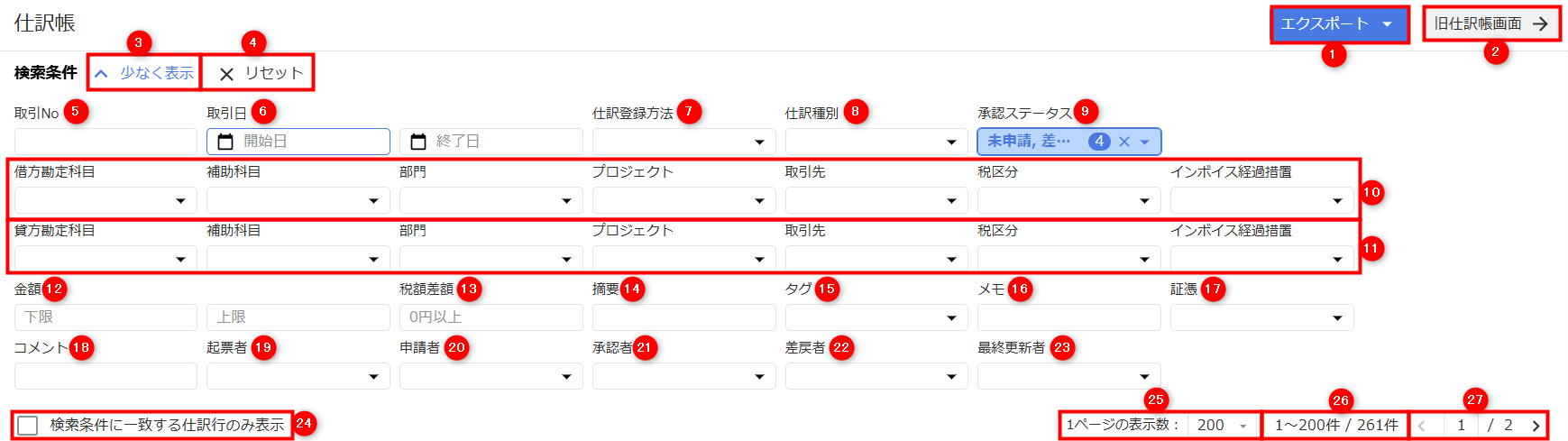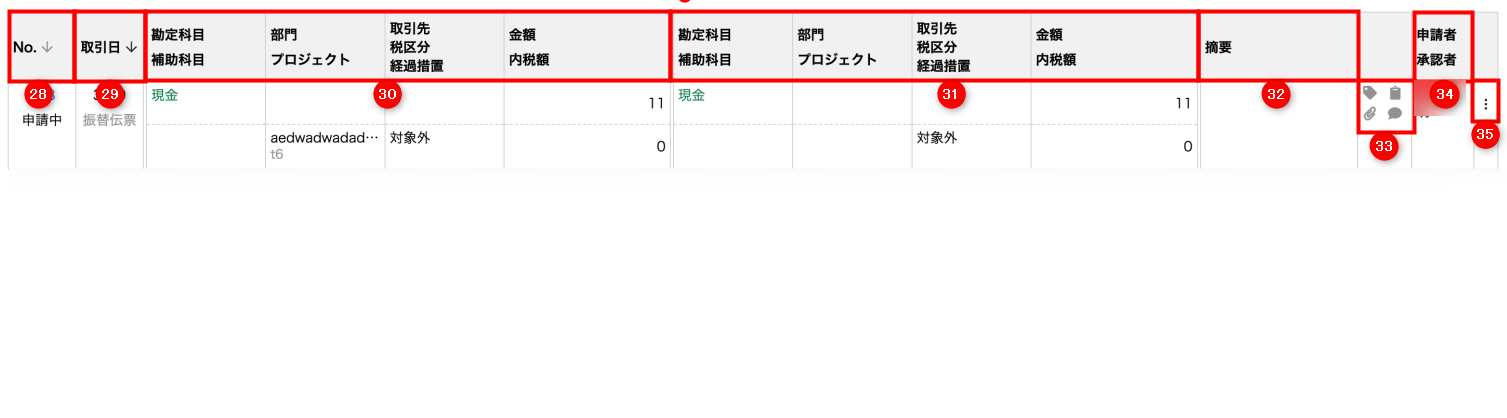概要
このガイドでは、「仕訳帳」画面の使い方についてご説明します。
対象ページ
帳票>仕訳帳
対象のお客さま
マネーフォワード クラウド会計Plusを「業務管理者」「起票者」「承認者」「監査」のいずれかの権限でご利用中のお客さま
目次
画面の説明
「帳票」>「仕訳帳」画面では、登録した仕訳を一覧で確認したり、仕訳を検索・編集・削除することができます。
検索条件
| 番号 | 項目名 | 項目の説明 |
|---|---|---|
| ① | エクスポート | クリックすると、仕訳帳のエクスポート操作ができます。 詳細はこちらの項をご参照ください。 |
| ② | 旧仕訳帳画面 | クリックすると、「旧仕訳帳」画面に切り替えられます。 |
| ③ | 少なく表示/すべて表示 | 検索条件の表示・非表示を切り替えられます。 |
| ④ | リセット | クリックすると、指定した条件をリセットできます。 |
| ⑤ | 取引No | 仕訳の取引Noを指定できます。 半角数字で入力してください。 「,」で区切ると複数の仕訳を、「-」で区切ると範囲を指定できます。 |
| ⑥ | 取引日(開始日・終了日) | 仕訳の取引日を指定できます。 半角数字で「yyyy/MM/dd」「yyyy/M/m」の形式で直接入力するか、カレンダーで日付を指定してください。 操作している会計期間内の日付のみ指定できます。 |
| ⑦ | 仕訳登録方法 | 仕訳の作成元を指定できます。 詳細はこちらの項をご参照ください。 |
| ⑧ | 仕訳種別 | 仕訳種別を「すべて」「通常仕訳」「決算整理仕訳」から選択できます。 |
| ⑨ | 承認ステータス | 承認ステータスを「すべて選択」「未申請」「差戻し」「申請中」「承認済」から選択できます。 初期値では「デフォルト設定」に沿って選択されています。 |
| ⑩ | 借方項目 | 仕訳の借方に設定されている「勘定科目」「補助科目」「部門」「プロジェクト」「取引先」「税区分」「インボイス経過措置」を指定できます。 各項目で選択できる内容は以下のとおりです。 |
| ⑪ | 貸方項目 | 仕訳の貸方に設定されている「勘定科目」「補助科目」「部門」「プロジェクト」「取引先」「税区分」「インボイス経過措置」を指定できます。 各項目で選択できる内容は以下のとおりです。 |
| ⑫ | 金額(下限・上限) | 仕訳の金額を指定できます。 「下限」のみ入力すると、入力した金額以上の仕訳が表示されます。 「上限」のみ入力すると、入力した金額以下の仕訳が表示されます。 |
| ⑬ | 税額差額 | 自動計算税額と内税額の差額を指定できます。 事業者の経理方式が「税抜(内税)」の場合にのみ表示されます。 |
| ⑭ | 摘要 | 仕訳に登録されている摘要を部分一致で指定できます。 「and」や「or」で検索することはできません。 |
| ⑮ | タグ | 仕訳に登録されているタグの内容を指定できます。 |
| ⑯ | メモ | 仕訳に登録されているメモの内容を指定できます。 |
| ⑰ | 証憑 | 証憑添付の有無を「すべて選択」「証憑あり」「証憑なし」から指定できます。 |
| ⑱ | コメント | 仕訳に登録されているコメントの内容を指定できます。 |
| ⑲ | 起票者 | 仕訳の起票者を指定できます。 |
| ⑳ | 申請者 | 仕訳の申請者を指定できます。 |
| ㉑ | 承認者 | 仕訳の承認者を指定できます。 |
| ㉒ | 差戻者 | 仕訳の差戻者を指定できます。 |
| ㉓ | 最終更新者 | 仕訳の最終更新者を指定できます。 |
| ㉔ | 検索条件に一致する仕訳行のみ表示 | チェックを入れると、検索条件に一致する仕訳行のみ表示できます。 |
| ㉕ | 1ページの表示数 | 1ページに表示する仕訳数を「10」「25」「50」「100」「200」から指定できます。 |
| ㉖ | 仕訳数 | 検索条件に該当する仕訳数(A)と画面上に表示されている仕訳数(B)が「B / A」で表示されます。 |
| ㉗ | ページ数 | 検索条件に該当する仕訳が存在するページ数(A)と表示しているページ(B)が「B / A」で表示されます。 「<」「>」をクリックすると、表示するページを切り替えられます。 |
仕訳
| 番号 | 項目名 | 項目の説明 |
|---|---|---|
| ㉘ | No. | 仕訳の取引Noとステータスが表示されます。 「取引No」をクリックすると、昇順・降順を切り替えられます。 |
| ㉙ | 取引日 | 仕訳の取引日が表示されます。 「取引日」をクリックすると、昇順・降順を切り替えられます。 取引日の下に種別のスタンプが表示されます。 |
| ㉚ | 借方 | 仕訳の借方に設定した「勘定科目」「補助科目」「部門」「プロジェクト」「取引先」「税区分」「インボイス経過措置」「金額」「内税額」が表示されます。 「内税額」は事業者の経理方式が「税抜(内税)」の場合にのみ表示されます。 |
| ㉛ | 貸方 | 仕訳の貸方に設定した「勘定科目」「補助科目」「部門」「プロジェクト」「取引先」「税区分」「インボイス経過措置」「金額」「内税額」が表示されます。 「内税額」は事業者の経理方式が「税抜(内税)」の場合にのみ表示されます。 |
| ㉜ | 摘要 | 仕訳に登録した摘要が表示されます。 |
| ㉝ | 証憑・タグ・メモ・コメント | 証憑・タグ・メモ・コメントがアイコンで表示されます。 各アイコンをクリックすると、仕訳に登録されている証憑・タグ・メモ・コメントを登録・編集・削除できます。 |
| ㉞ | 申請者 承認者 | 仕訳を最後に申請したユーザーと仕訳を承認したユーザーのユーザー名が表示されます。 |
| ㉟ | 縦三点リーダー | クリックすると、「詳細」「編集」「逆仕訳」「複製」の選択肢が表示されます。 |
仕訳登録方法
検索条件の「仕訳登録方法」では、仕訳の作成元のサービスや仕訳を作成した画面を指定できます。
取引日の下部には、仕訳の作成元のサービスや仕訳を登録した画面に応じてスタンプが表示されます。
スタンプの種類については、以下の表をご確認ください。
| 種類 | 種類の説明 |
|---|---|
| 振替伝票入力 | 「振替伝票入力」画面で登録された仕訳です。 |
| インポート | 「インポート」画面でインポートされた仕訳です。 |
| 移行 | 「移行インポート」画面でインポートされた仕訳です。 |
| API | API連携で登録された仕訳です。 |
| 外部データ | 「外部データから登録」画面で登録された仕訳です。 |
| 請求書 | クラウド請求書との連携で登録された仕訳です。 |
| 請求書Plus | クラウド請求書Plusとの連携で登録された仕訳です。 |
| 給与 | クラウド給与との連携で登録された仕訳です。 |
| 経費 | クラウド経費との連携で登録された仕訳です。 |
| 債務支払 | クラウド債務支払との連携で登録された仕訳です。 |
| 固定資産 | クラウド固定資産との連携で登録された仕訳です。 |
| 個別原価 | クラウド個別原価との連携で登録された仕訳です。 |
エクスポート
「仕訳帳」画面では、登録されている仕訳をPDF形式・CSV形式・MF形式でエクスポートできます。
PDF出力
- 「仕訳帳」画面で「エクスポート」をクリックします。
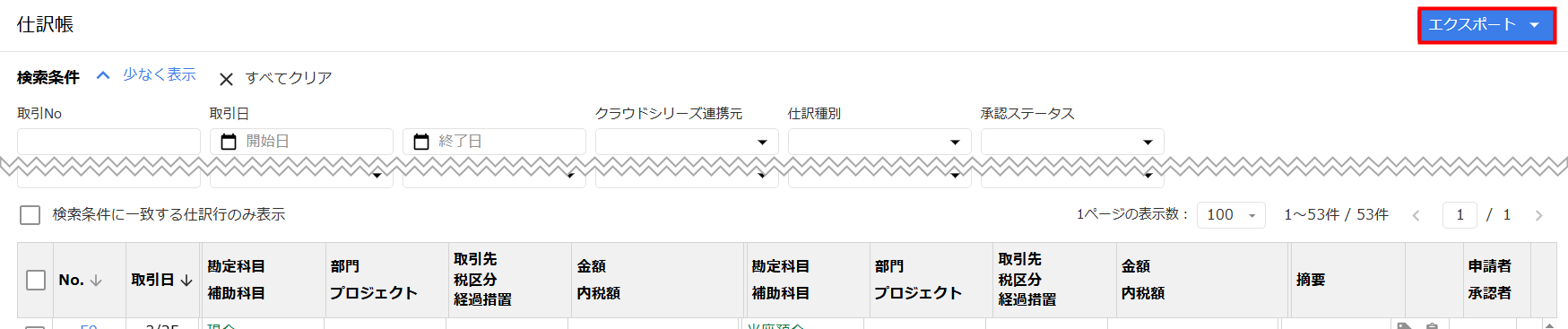
- 「仕訳帳(PDF)」をクリックします。
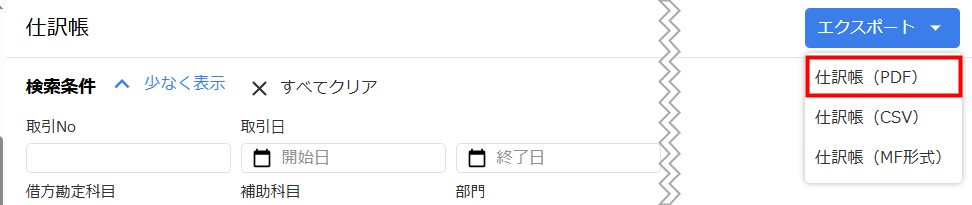
CSV出力
- 「仕訳帳」画面で「エクスポート」をクリックします。
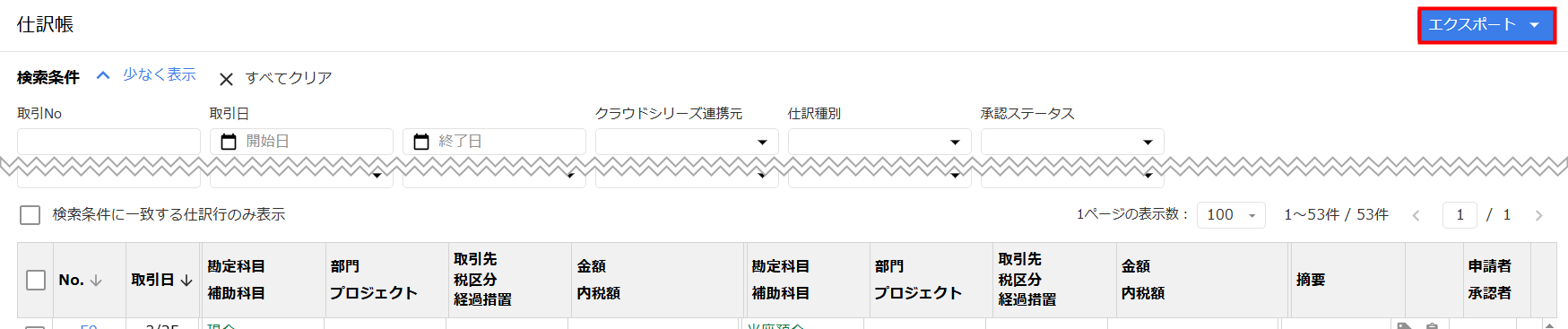
- 「仕訳帳(CSV)」をクリックします。
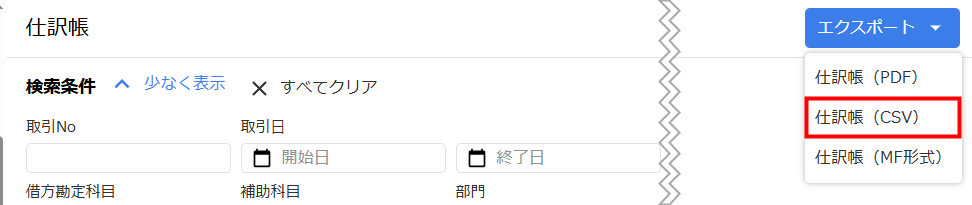
MF形式
- 「仕訳帳」画面で「エクスポート」をクリックします。
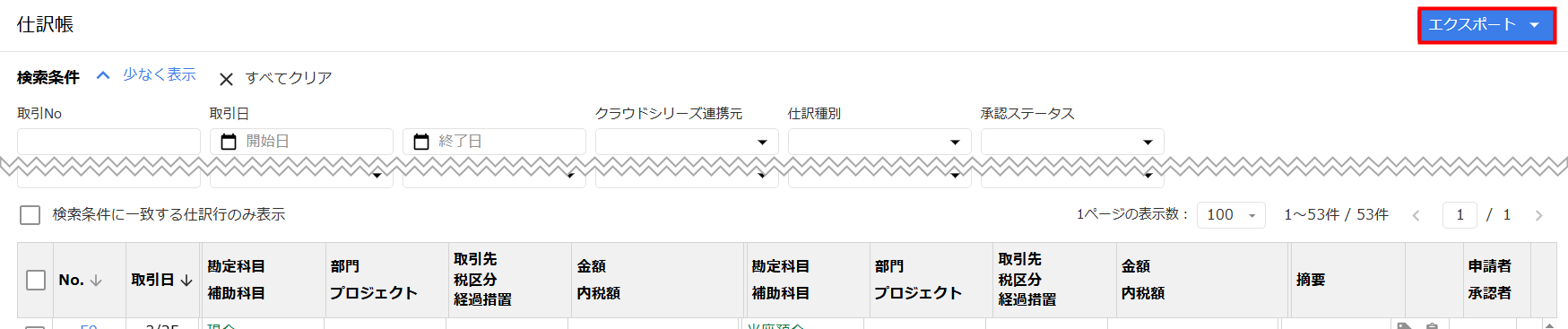
- 「仕訳帳(MF形式)」をクリックします。
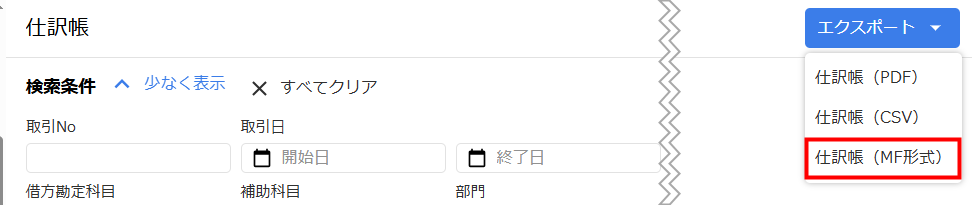
- 「エクスポート(MF形式)」画面で「出力する仕訳種別」を選択します。
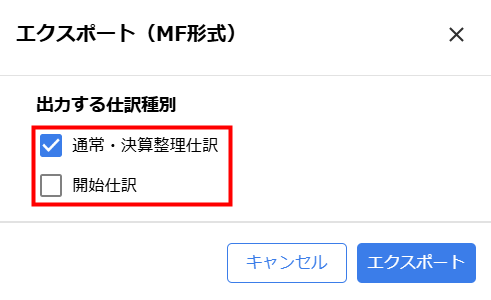
- 「エクスポート」をクリックします。
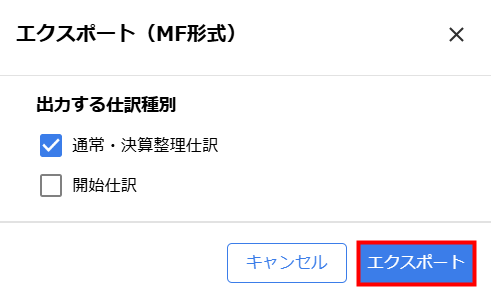
更新日:2025年10月17日
※本サポートサイトは、マネーフォワード クラウドの操作方法等の案内を目的としており、法律的またはその他アドバイスの提供を目的としたものではありません。当社は本サイトに記載している内容の正確性・妥当性の確保に努めておりますが、実際のご利用にあたっては、個別の事情を適宜専門家に相談するなど、ご自身の判断でご利用ください。
このページで、お客さまの疑問は解決しましたか?
評価をご入力いただき、ご協力ありがとうございました。
頂いた内容は、当サイトのコンテンツの内容改善のためにのみ使用いたします。

よく見られているガイド
- 「申請仕訳一覧」の使い方仕訳申請
- 「承認仕訳一覧」の使い方仕訳承認
- 「外部データ紐付設定」の使い方組織設定